Win10家庭版OOBE如何使用本地帐户
来源:系统家园
时间:2024-04-03 15:51:23 231浏览 收藏
小伙伴们有没有觉得学习文章很有意思?有意思就对了!今天就给大家带来《Win10家庭版OOBE如何使用本地帐户》,以下内容将会涉及到,若是在学习中对其中部分知识点有疑问,或许看了本文就能帮到你!
当我们在Windows 10操作系统中成功注册了本地账户之后,便能更便捷地进行系统管理的各项任务,诸如同步个人化设定与E收藏夹等等功能,但是我们很多小伙伴们却不知道如何使用本地账户。
Win10家庭版OOBE使用本地账户设置教程
1、首先我们在任务栏的搜索框中直接输入运行,然后继续选择最佳匹配项,也可以直接使用快捷键win+R召唤出运行弹窗。
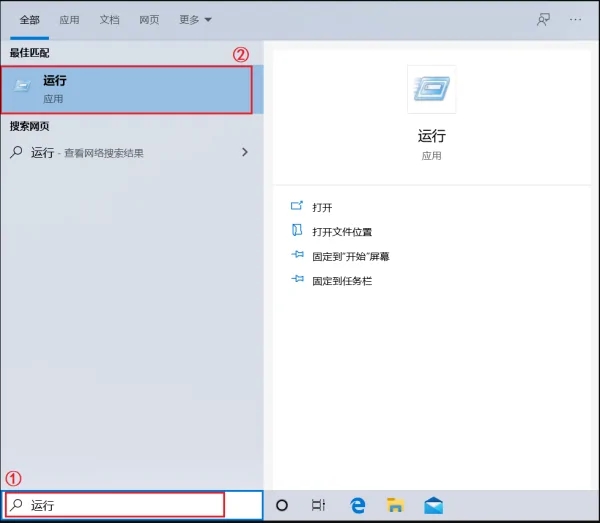
2、随后我们在弹出的运行框中,输入netplwiz,然后继续点击确定。
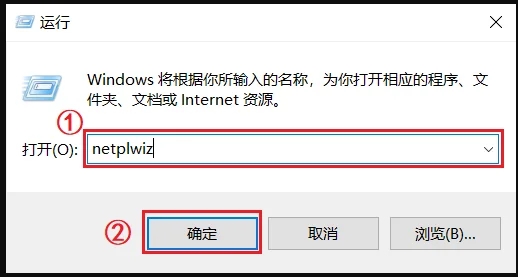
3、我们在弹出的用户账户的窗口中找到添加按钮点击添加。
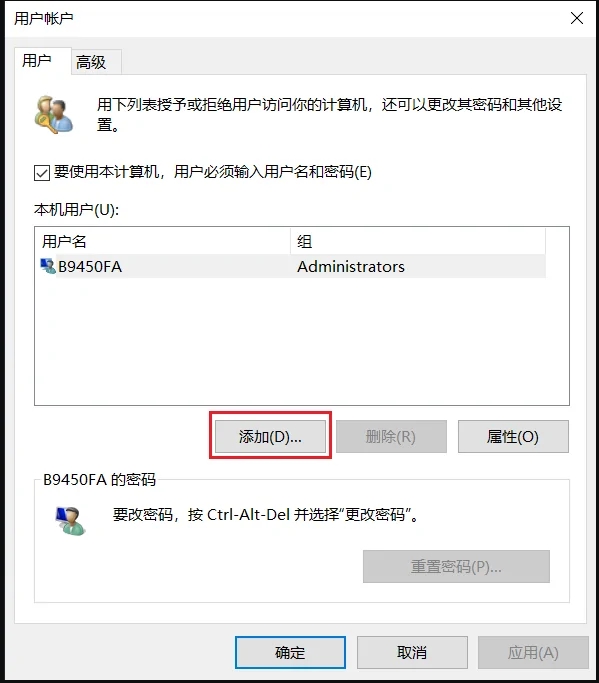
4、我们弹出的界面中,我们单机左下角的不适用Microsof账户登录。
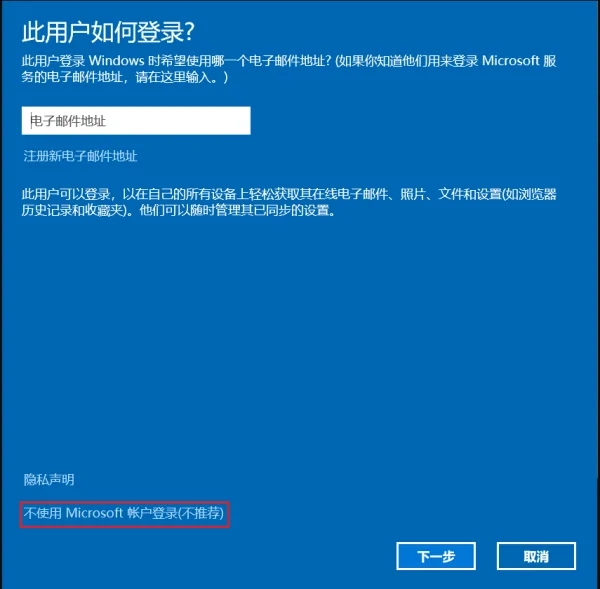
5、随后我们进入到这个界面中,我们继续单机本地账户。
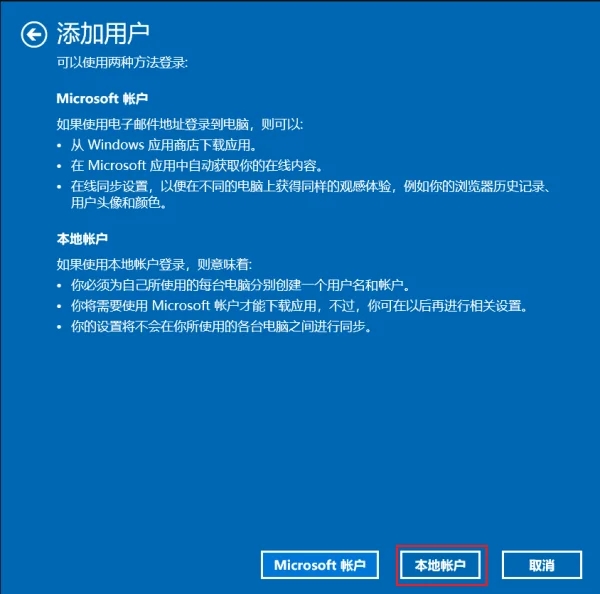
6、我们也可以按自己的需求,添加用户名和密码,我们填完以后单机下一步。
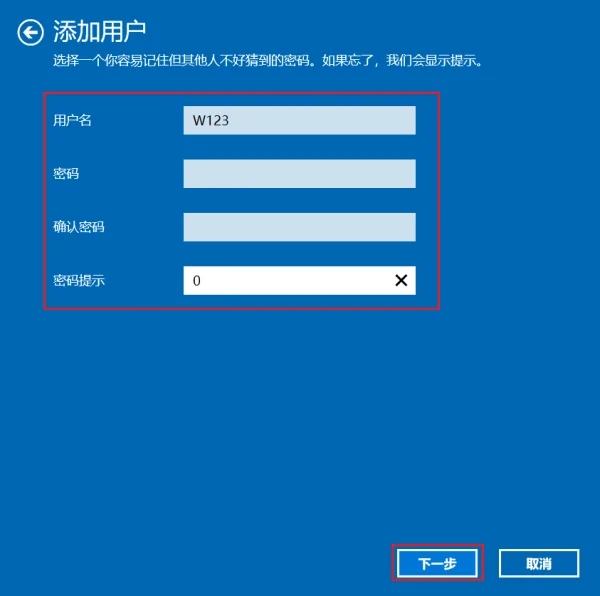
7、我们的账户添加完成以后,我们继续单机完成退出页面。
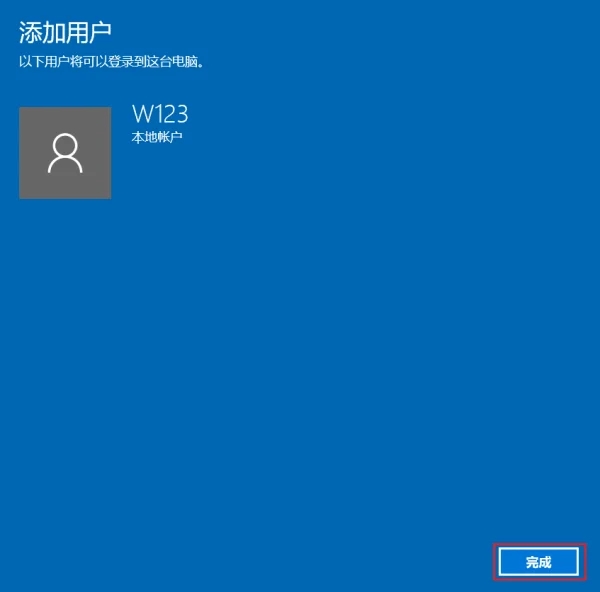
8、随后在用户账户中我们可以看到新的本地账户已经添加完成了。
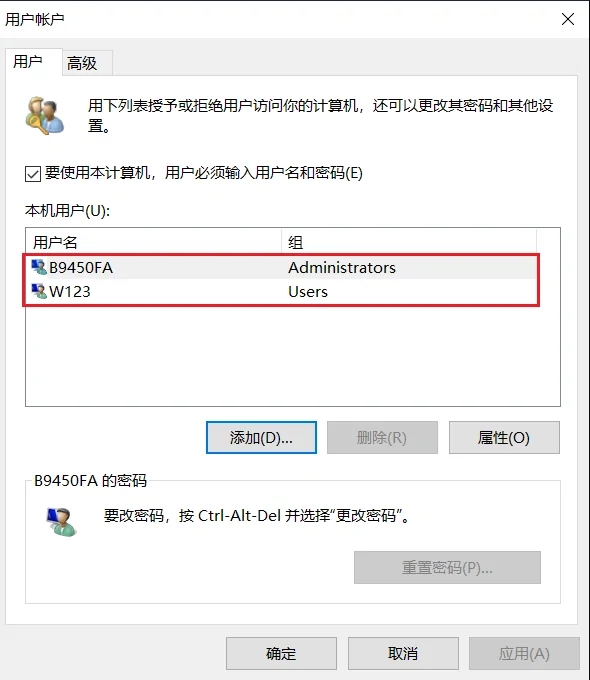
好了,本文到此结束,带大家了解了《Win10家庭版OOBE如何使用本地帐户》,希望本文对你有所帮助!关注golang学习网公众号,给大家分享更多文章知识!
声明:本文转载于:系统家园 如有侵犯,请联系study_golang@163.com删除
相关阅读
更多>
-
501 收藏
-
501 收藏
-
501 收藏
-
501 收藏
-
501 收藏
最新阅读
更多>
-
135 收藏
-
266 收藏
-
421 收藏
-
111 收藏
-
435 收藏
-
462 收藏
-
231 收藏
-
416 收藏
-
209 收藏
-
424 收藏
-
157 收藏
-
159 收藏
课程推荐
更多>
-

- 前端进阶之JavaScript设计模式
- 设计模式是开发人员在软件开发过程中面临一般问题时的解决方案,代表了最佳的实践。本课程的主打内容包括JS常见设计模式以及具体应用场景,打造一站式知识长龙服务,适合有JS基础的同学学习。
- 立即学习 543次学习
-

- GO语言核心编程课程
- 本课程采用真实案例,全面具体可落地,从理论到实践,一步一步将GO核心编程技术、编程思想、底层实现融会贯通,使学习者贴近时代脉搏,做IT互联网时代的弄潮儿。
- 立即学习 516次学习
-

- 简单聊聊mysql8与网络通信
- 如有问题加微信:Le-studyg;在课程中,我们将首先介绍MySQL8的新特性,包括性能优化、安全增强、新数据类型等,帮助学生快速熟悉MySQL8的最新功能。接着,我们将深入解析MySQL的网络通信机制,包括协议、连接管理、数据传输等,让
- 立即学习 500次学习
-

- JavaScript正则表达式基础与实战
- 在任何一门编程语言中,正则表达式,都是一项重要的知识,它提供了高效的字符串匹配与捕获机制,可以极大的简化程序设计。
- 立即学习 487次学习
-

- 从零制作响应式网站—Grid布局
- 本系列教程将展示从零制作一个假想的网络科技公司官网,分为导航,轮播,关于我们,成功案例,服务流程,团队介绍,数据部分,公司动态,底部信息等内容区块。网站整体采用CSSGrid布局,支持响应式,有流畅过渡和展现动画。
- 立即学习 485次学习
